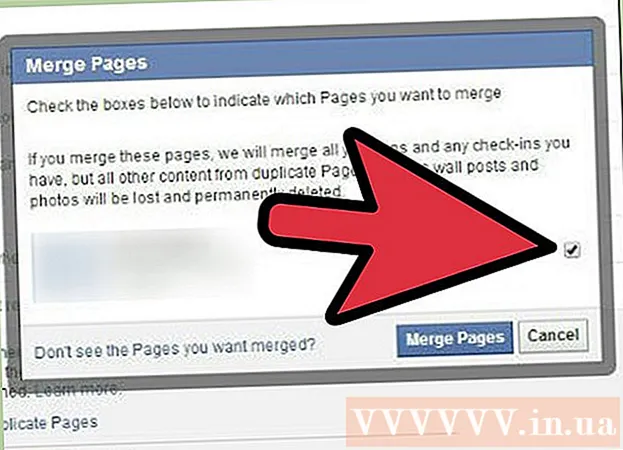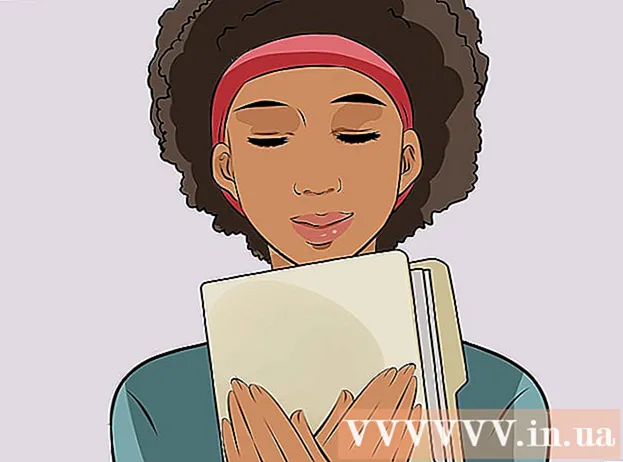Автор:
Frank Hunt
Жаратылган Күнү:
18 Март 2021
Жаңыртуу Күнү:
1 Июль 2024
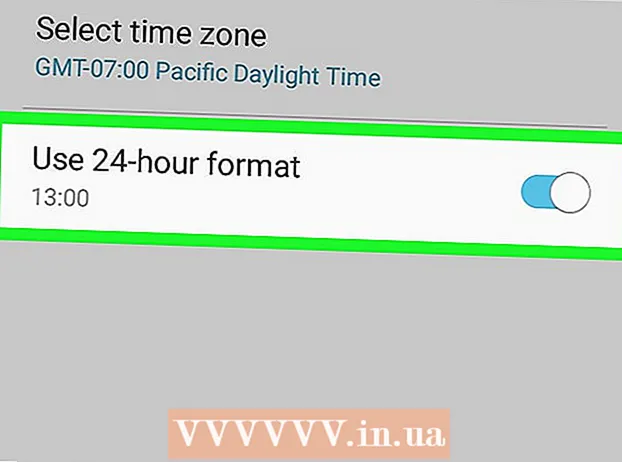
Мазмун
Бул wikiHow Android телефонуңузда күндү жана убакытты кантип өзгөртүү керектигин үйрөтөт.
Басуу
 Android орнотууларын ачуу. Экрандын жогору жагынан ылдый сүрүп, андан соң "Жөндөөлөр" тетигин таптаңыз
Android орнотууларын ачуу. Экрандын жогору жагынан ылдый сүрүп, андан соң "Жөндөөлөр" тетигин таптаңыз  Ылдый жылдырып, чыкылдатыңыз Тутум. Бул параметр орнотуулар барагынын төмөн жагында жайгашкан.
Ылдый жылдырып, чыкылдатыңыз Тутум. Бул параметр орнотуулар барагынын төмөн жагында жайгашкан. - Samsung Galaxy'де ылдый жылдырып, таптап коюңуз Жалпы башкаруу.
 Басыңыз Дата убакыт. Муну тутум баракчасынын жогору жагынан таба аласыз.
Басыңыз Дата убакыт. Муну тутум баракчасынын жогору жагынан таба аласыз. - Басыңыз Күнү жана убактысы Samsung Galaxy боюнча.
 Көк "Автоматтык күн жана убакыт" которгучун таптап коюңуз. Ушуну менен, күндү жана убакытты автоматтык түрдө орнотуу өчүрүлөт, ошондо убакытты жана датаны кол менен жөндөсөңүз болот.
Көк "Автоматтык күн жана убакыт" которгучун таптап коюңуз. Ушуну менен, күндү жана убакытты автоматтык түрдө орнотуу өчүрүлөт, ошондо убакытты жана датаны кол менен жөндөсөңүз болот. - Эгер бул которгуч боз болсо, күндү жана убакытты автоматтык түрдө жөндөө өчүрүлгөн.
- Автоматтык датаны жана убакытты жөндөөнү күйгүзүү үчүн, Android ар дайым туура убакытты жана күндү көрсөтүп турушу үчүн, "Автоматтык күн жана убакыт" которгучун таптаңыз.
 Басыңыз Күндү коюу. Бул күндүн жана убакыттын ортосунан табууга болот. Бул календарды ачат.
Басыңыз Күндү коюу. Бул күндүн жана убакыттын ортосунан табууга болот. Бул календарды ачат.  Күндү тандаңыз. Android орнотууну каалаган күнгө өтүп, аны таптап, андан кийин таптап коюңуз САКТОО.
Күндү тандаңыз. Android орнотууну каалаган күнгө өтүп, аны таптап, андан кийин таптап коюңуз САКТОО. - Samsung Galaxy телефонун таптап коюңуз ДАЯР ордуна САКТОО.
 Басыңыз Убакытты коюу. Муну тандоонун астында таба аласыз Күндү коюу баракта.
Басыңыз Убакытты коюу. Муну тандоонун астында таба аласыз Күндү коюу баракта.  Убакытты тандаңыз. Саатты каалаган убакытка тууралаңыз (анын ичинде, эгер сиз 24 сааттык саатты колдонбосоңуз, анда ал PM же PM), андан кийин таптап коюңуз. САКТОО.
Убакытты тандаңыз. Саатты каалаган убакытка тууралаңыз (анын ичинде, эгер сиз 24 сааттык саатты колдонбосоңуз, анда ал PM же PM), андан кийин таптап коюңуз. САКТОО. - Samsung Galaxy телефонунан бул жерди таптап коюңуз ДАЯР.
 Керек болсо, убакыт алкагын тандаңыз. Учурдагы убакыт алкагынан айырмаланып турган убакыт алкагын тандоо үчүн - же учурдагы убакыт алкагы туура эмес болсо - таптап коюңуз Убакыт алкагын тандаңыз жана күнүңүз менен убактыңыз үчүн колдоно турган убакыт алкагын тандаңыз.
Керек болсо, убакыт алкагын тандаңыз. Учурдагы убакыт алкагынан айырмаланып турган убакыт алкагын тандоо үчүн - же учурдагы убакыт алкагы туура эмес болсо - таптап коюңуз Убакыт алкагын тандаңыз жана күнүңүз менен убактыңыз үчүн колдоно турган убакыт алкагын тандаңыз. - Жаңы убакыт алкагын тандоо мурун белгиленген күн менен убакыттын үстүнөн жазылышы мүмкүн.
- Эгер сиз күндү жана убакытты автоматтык түрдө жөндөөнү күйгүзсөңүз, анда жаңы убакыт алкагын тандасаңыз, күн жана убакыт автоматтык түрдө жаңыртылат.
 24 сааттык форматты иштетүү. Эгер сиз убактыңызды 24 сааттык форматта көрсөтүүнү кааласаңыз (мисалы, 15:00, 15:00, 9:00 - 9:00), сиз боз күйгүзгүчтү жылдырып, ушул жөндөөнү күйгүзсөңүз болот. '24 сааттык форматты колдонуңуз'.
24 сааттык форматты иштетүү. Эгер сиз убактыңызды 24 сааттык форматта көрсөтүүнү кааласаңыз (мисалы, 15:00, 15:00, 9:00 - 9:00), сиз боз күйгүзгүчтү жылдырып, ушул жөндөөнү күйгүзсөңүз болот. '24 сааттык форматты колдонуңуз'. - Эгер учурда 24 сааттык формат форматы күйүп турган болсо жана аны өчүргүңүз келсе, "24 сааттык форматты колдонуу" аталышынын оң жагындагы көк баскычты таптап коюңуз.
Сунуштар
- Эгер сизде Pixel Android болсо, анда саат колдонмосун ачуу менен саат колдонмосунан, ачылуучу менюдан убакытты белгилей аласыз ⋮ жана таптап коюңуз Орнотуулар таптоо.
Эскертүү
- Эгер сиз күндү бир нече күндөн ашык койсоңуз, кээде жаңыртуулар жана колдонмолор иштебей калышы мүмкүн.